Erste Schritte in VARIO 8
Zuletzt aktualisiert am 30. Oktober 2023
Herzlich Willkommen in der VARIO Welt.
Hier erhalten Sie die Wichtigsten Informationen rund um den Start und das Arbeiten mit VARIO.
Einrichtungsassistent
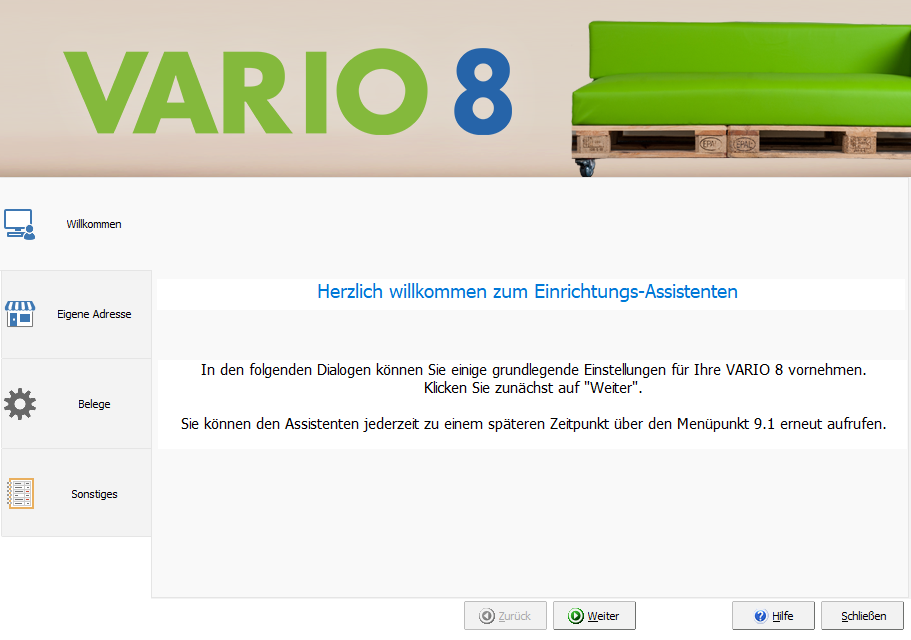
Willkommen
Nachdem Sie die VARIO for Free über unsere Website heruntergeladen und lokal installiert haben, gelangen Sie automatisch zu unserem Einrichtungsassistenten. Dieser begleitet Sie auf den ersten Schritten in die VARIO Welt.
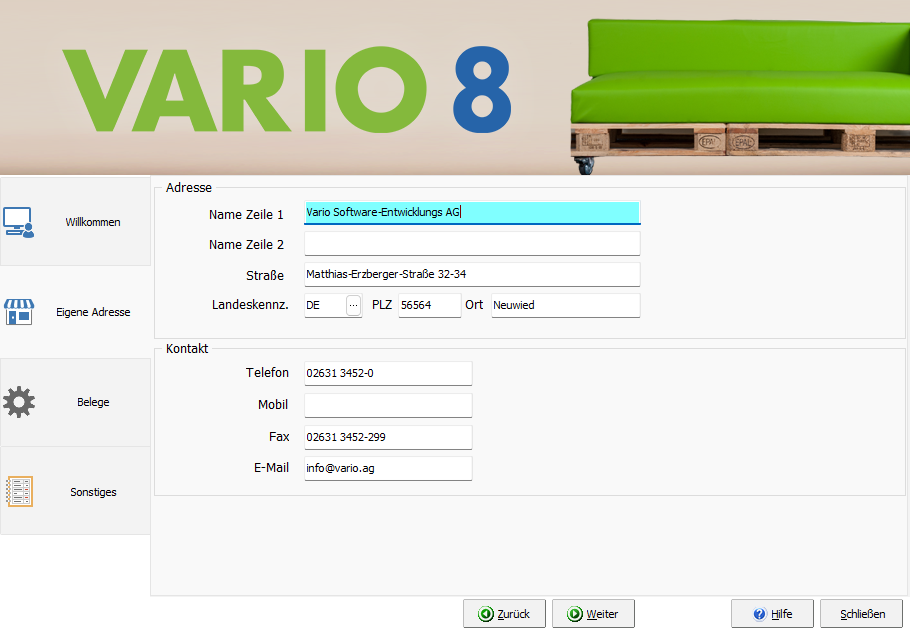
Eigene Adresse
Hier können Sie Ihre eigene Adresse anlegen. Sie können diesen Schritt vorerst auch überspringen. Dann werden Sie jedoch bei jedem Start der VARIO for Free darauf hingewiesen, die eigene Adresse anzulegen, da dies für das Arbeiten mit unserem Warenwirtschaftssystem unabdingbar ist.
Belege
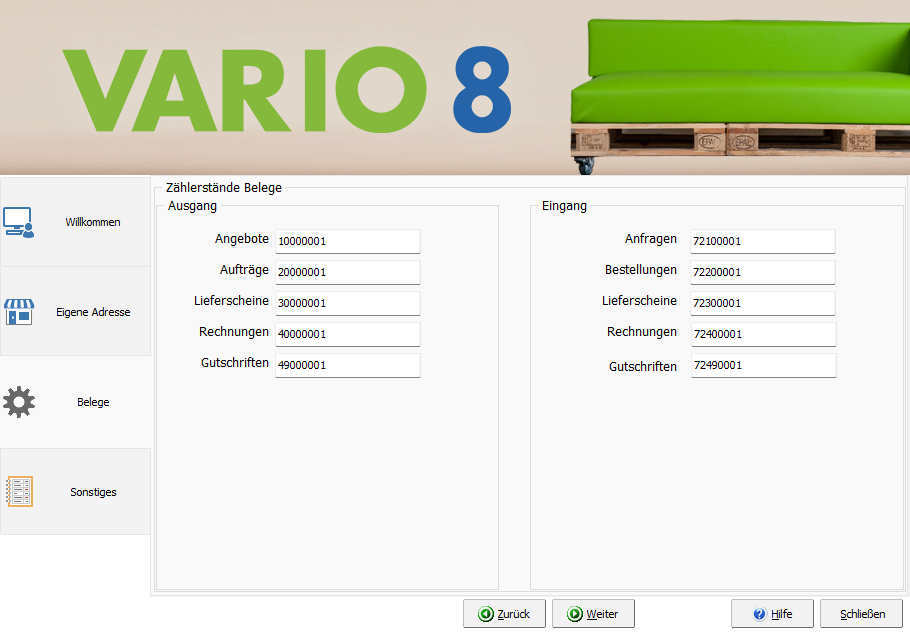
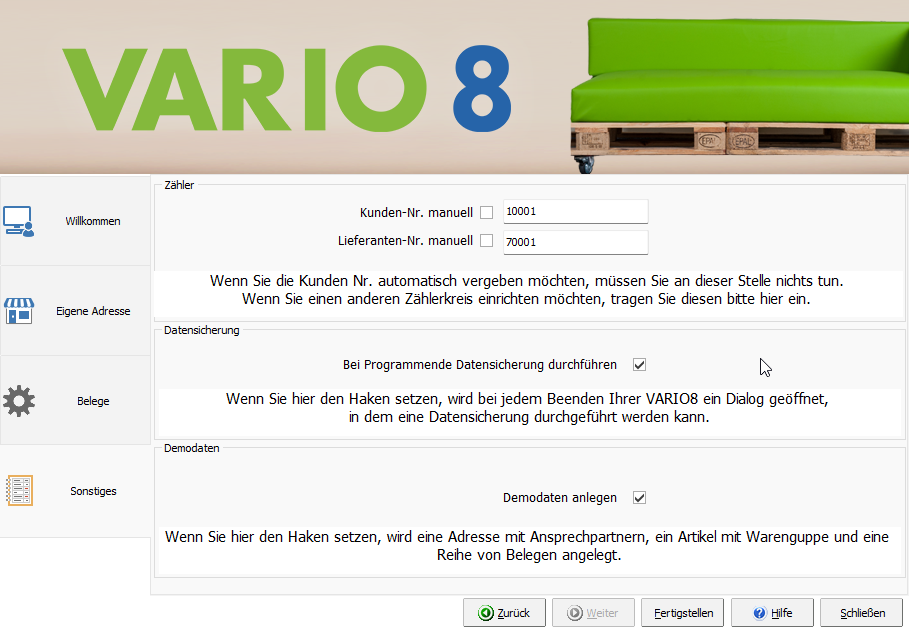
Die Belegnummernkreise sind voreingestellt. Diese können Sie nutzen oder auf Wunsch natürlich eigene Belegnummernkreise vergeben.
Sonstiges
In diesem Schritt können Sie verschiedene Haken setzen und Einstellungen vornehmen. Sie können wählen ob Sie Kunden-/ Lieferantennummern manuell oder automatisch vergeben möchten. Dafür sind die Checkboxen entsprechend anzuhaken.
Sie haben des Weiteren die Möglichkeit, bei Programmende eine Datensicherung durchzuführen und Sie können zum Erststart “Demodaten anlegen“, wenn Sie hineinschnuppern und einen kleinen Einblick erhalten möchten, wie eine Adresse, ein Artikel und ein Verkaufsbeleg bzw. eine Belegkette in VARIO dargestellt wird.
Zurückspielen einer Datensicherung

Anleitung zum -> Zurückspielen einer Datensicherung
Sollten Sie sich zum Hineinschnuppern in VARIO für die Anlage von Demodaten entschieden haben und möchten für das Arbeiten mit VARIO wieder zurück auf den Auslieferungszustand, so ist es notwendig, über den Menüpunkt 9.5.2 die Datensicherung zurückzuspielen.
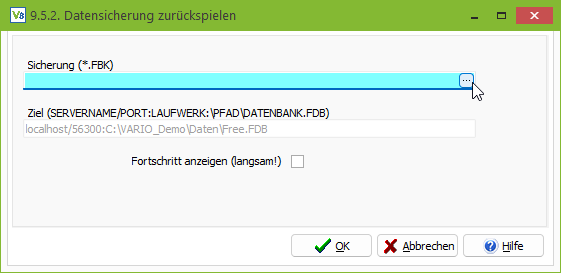
Sie wählen dann den Pfad Ihrer Datensicherung aus. Für gewöhnlich ist dies der Pfad, der im nächsten Screen dargestellt ist.
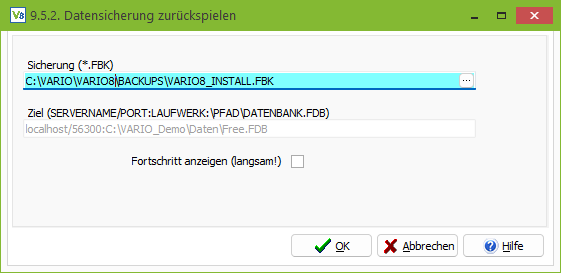
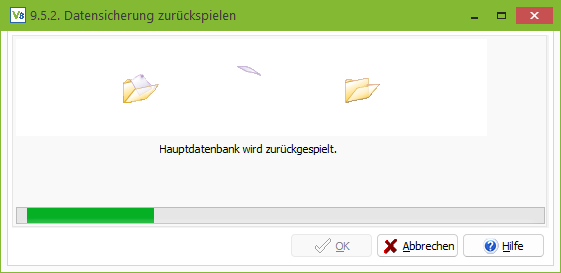
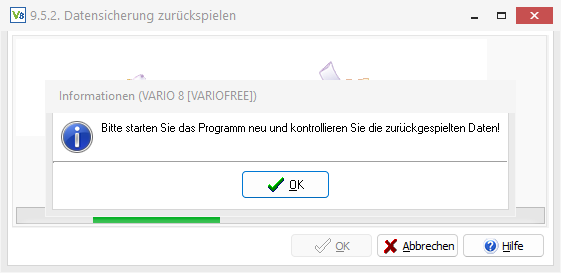
Ist dieser gefunden, ausgewählt und mit OK Bestätigt, ist es schon fast geschafft. Sie erhalten die Meldung, dass Sie VARIO neu starten müssen. Im Anschluss durchlaufen Sie erneut den Prozess des Einrichtungsassistenten. Diesmal dann am besten ohne die Checkbox ‘Demodaten anlegen’ anzuhaken.
Startbildschirm
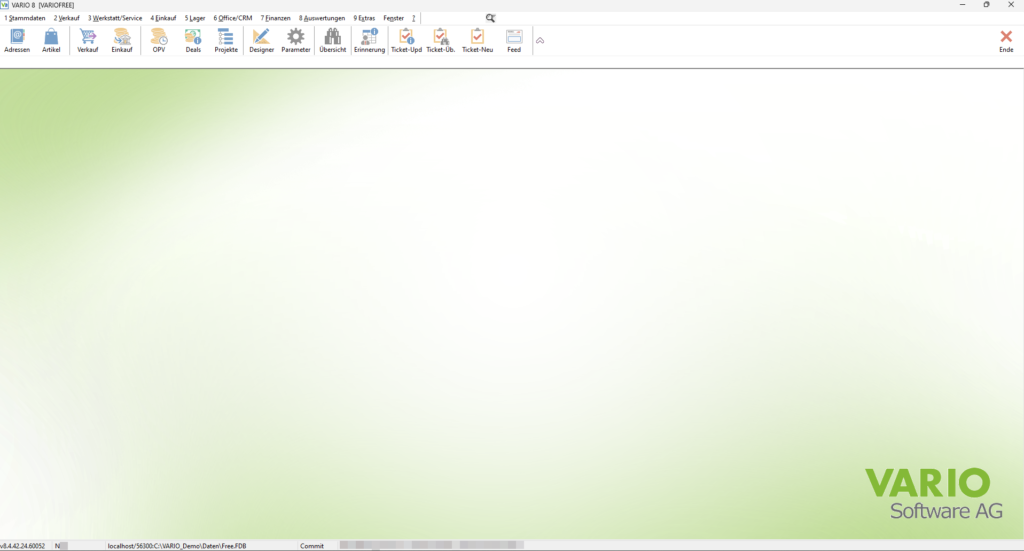
Nun haben Sie die Möglichkeit unsere VARIO for Free mit bis zu 1000 Belegen völlig kostenfrei zu nutzen und ausgiebig zu testen. Es begrüßt Sie folgender Startbildschirm:
Als Ratgeber steht Ihnen unser Benutzerhandbuch zur Verfügung. Zum jetzigen Zeitpunkt empfiehlt sich ein Blick auf unsere -> Grundlagen-Handbuchseite.
Hier finden Sie weitergehende Informationen über das Bedienkonzept, den Einstellmöglichkeiten und alles weitere an nützlichen Informationen.

Benutzereinstellungen
Im Standard sind Sie mit dem Benutzer “NEU” angemeldet. Unter dem “Menüpunkt 1.3.1 Benutzer verwalten”, können Sie neue Benutzer anlegen und deren Kennwörter entsprechend festlegen. Unter dem “Menüpunkt 1.3.2 Benutzergruppen verwalten” können Sie die angelegten Benutzer den Benutzergruppen zuordnen, individuelle Rechte vergeben sowie einschränken. Mehr dazu finden Sie auf der Handbuchseite der Benutzerverwaltung
Schnellsuche
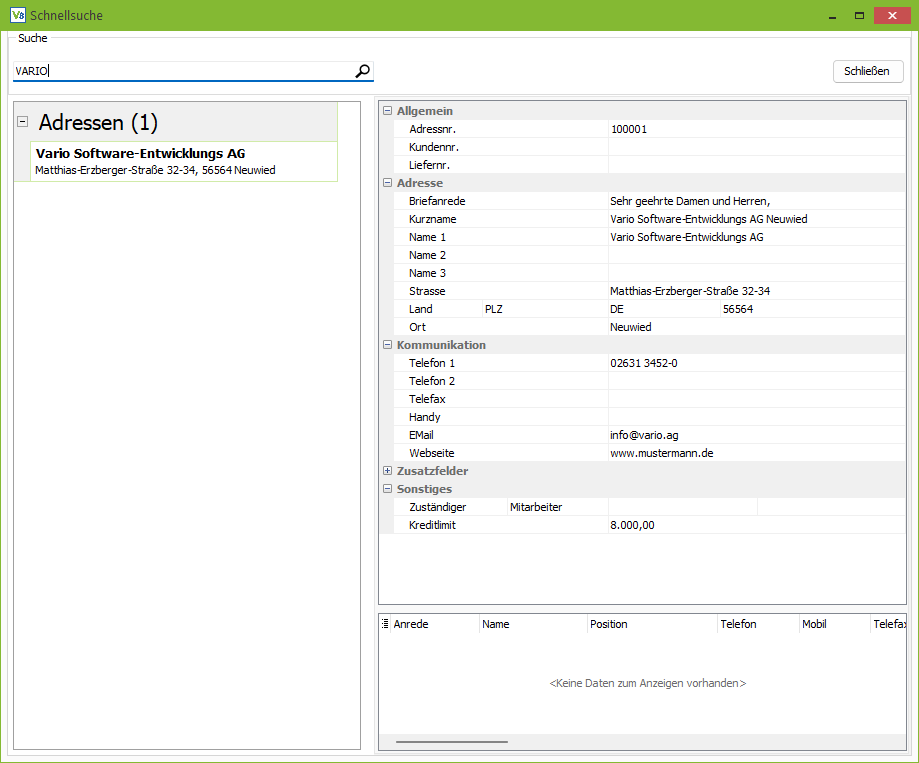
Die Schnellsuche, mittig oben in der Menüleiste zu finden ermöglicht Ihnen das Suchen von Adressen, Artikeln oder auch Belegen und vielem mehr. Diese erreichen Sie auch mit der Tastenkobination “STRG F” Geben Sie dort Ihren Suchbegriff ein, wird sich ein Fenster öffnen, welches Ihnen die Ergebnisse gegliedert auflistet. Geben Sie hier ein Wort ein, wird VARIO Ihnen gegliederte Ergebnisse liefern in welchen dieses Wort existent ist.
Menüleiste/Toolbar
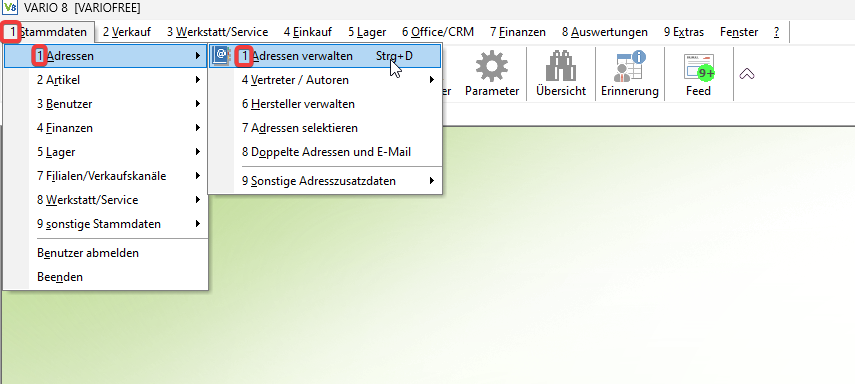
In der Menüleiste sehen Sie die wichtigsten Buttons wie bspw. die Parameter, Adressen, Artikel, Verkauf und den Einkauf. Übersichtlich dargestellt und mit einem Klick erreichbar. Alternativ ist das Öffnen der Vario Menüpunkte über die praktische Ziffernwahl erreichbar. Möchten Sie beispielsweise die Adressverwaltung öffnen, so können Sie dies mit der Ziffernfolge 1.1.1.
In einem weiteren Beispiel möchten Sie die Artikelverwaltung öffnen. Dort gelangen Sie ebenfalls mit einem Klick auf den entsprechenden Button, aber auch mit der Tastenkombination 1.2.1.
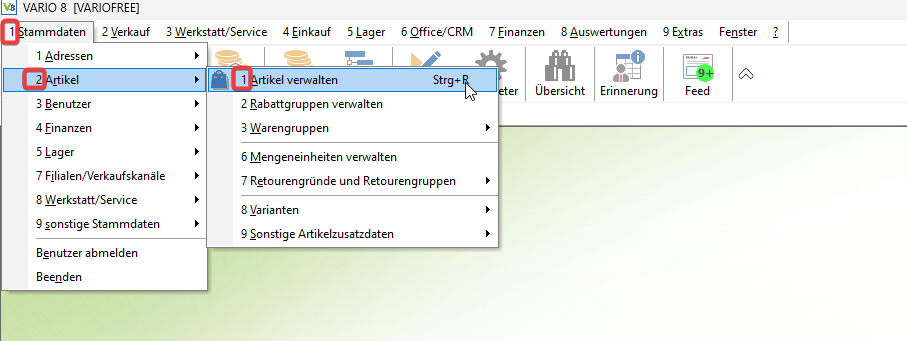
Tagesübersicht
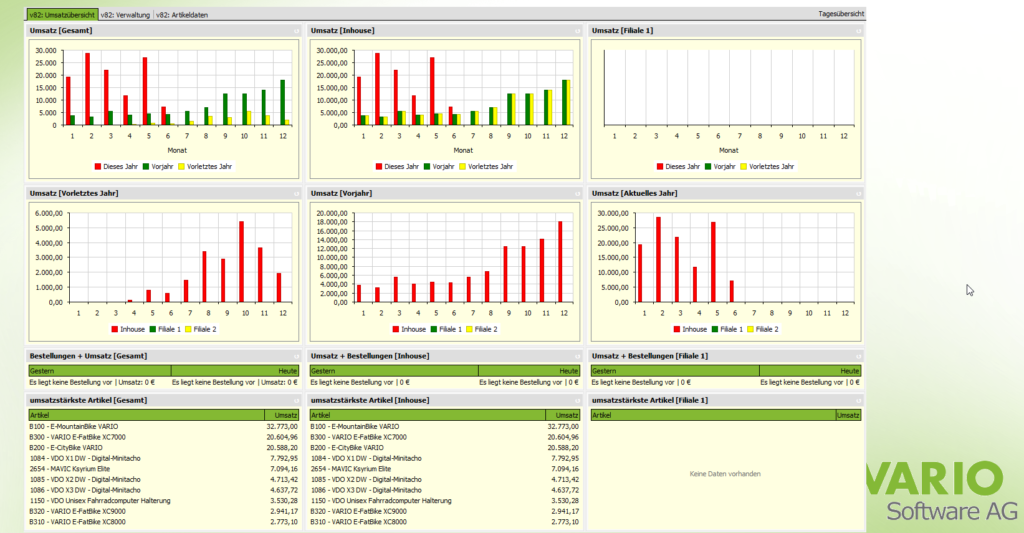
Hier können Sie sich bspw. Ihre Umsatz & Artikelauswertungen oder auch offene Aufträge in der Dashboard-Übersicht darstellen lassen.
Im Auslieferungsdashboard sind bereits einige integriert. Sie können unter Menüpunkt “1.3.1 Benutzer verwalten” im Reiter “Tagesübersicht” eine Auswahl je Benutzer treffen. Mit Klick auf den Button “Übersicht hinzufügen”, können Sie die gewünschte Selektion auswählen oder sich im Menüpunkt “1.3.8 Selektionen verwalten” eigene Selektionen erstellen und diese im Menüpunkt “1.3.7 Tagesübersichten verwalten” entsprechend hinzufügen und auswählen.
Dabei ist Ihnen Unser Tutorial- Video behilflich. Weitere Informationen finden Sie auch auf unserer Handbuchseite zur Tagesübersicht
Neuanlage von Adressen
Beim Anlegen von Adressen ist Ihnen unser Tutorial Video behilflich. Weitere Informationen finden Sie auch in den beiden folgenden links, die Sie zur Seite der verkürzten Adressverwaltung & der ausführlichen Adressverwaltung leitet.
Neuanlage von Artikeln
Beim Anlegen von Artikeln ist Ihnen unser Tutorial-Video behilflich. Weitere Informationen finden Sie auch in den beiden folgenden links, die Sie zur Seite der -> ausführlichen Artikelverwaltung & der verkürzten Artikelverwaltung leitet.
Parameterverwaltung
In unserer Parameterverwaltung können Sie Ihre gewünschten Einstellungen vornehmen. Diese sind in verschiedene Bereiche im linken Bildschirmrand gegliedert. Beispielsweise Adressen, Artikel, Belegarten, Bestellungen bis hin zu Sonstigen Einstellungen. Mit Klick auf den Speichern-Button sind die getroffenen Einstellungen gespeichert. Bei größeren Änderungen in den Einstellungen, kann allerdings ein VARIO Neustart erforderlich sein.
Bei der Suche in den Parametern in VARIO ist Ihnen unser Tutorial-Video behilflich. Ausführlichere Informationen zu den einzelnen Parametern finden Sie auch auf unserer Handbuchseite zur -> Parameterverwaltung in VARIO.
Liefer- und Zahlungsbedingungen
Einige Liefer- und Zahlungsbedingungen sind bereits in unserer Auslieferungsdatenbank vorab für Sie angelegt. Diese können Sie nutzen, überschreiben oder inaktiv setzen.
Weitere Informationen finden Sie auch auf unseren Handbuchseiten zu Lieferbedingungen bzw. Zahlungsbedingungen.
FiBu-Übergabe
Mit VARIO können Sie finanzbuchhaltungsrelevante Daten aus Ihren Geschäftsvorfällen generieren und diese an FiBu-Dienstleister/-Software und somit dann an offizielle Stellen übermitteln. Hierzu sind in Ihrer VARIO-Anwendung einige Einstellungen zu treffen. Weitere Informationen finden Sie auch unter folgendem Link, der Sie zur Seite Grundsätzliches zur FiBu-Übergabe leitet.
Lager
In Belegen können zudem je Beleg nur Lager eines Lagerkreises verwendet werden.
Beim Anlegen von Lägern in VARIO ist Ihnen unser Tutorial-Video behilflich. Weitere Informationen finden Sie auch auf unseren Handbuchseiten zur Lagerverwaltung in VARIO.
Definition Lagerkreise
Lagerkreise fassen Lager zusammen, die organisatorisch und räumlich gleiche Eigenschaften haben, z. B. wären zwei Standorte eines Unternehmens als zwei Lagerkreise anzusehen, wobei für jeden Lagerkreis eingestellt werden kann, ob und wie eine Kommissionierung für ein- und ausgehende Waren erfolgen muss.
Verkaufsbelege
Beim Erstellen von Verkaufsbelegen von Angeboten bis hin zur Rechnung an Ihre Kunden ist Ihnen unser Tutorial-Video behilflich. Weitere Informationen finden Sie auch unter folgendem Link, der Sie zur Seite der -> Verkaufsbelege leitet.
Einkaufsbelege
Beim Erstellen von Einkaufsbelegen, wie Bestellungen oder Eingangslieferscheinen, zu Ihren Lieferanten ist Ihnen unser Tutorial-Video behilflich. Weitere Informationen finden Sie auch auf unserer Handbuchseite zu den VARIO Einkaufsbelegen .
Versanddienstleister DHL, UPS, Hermes & Co.
Mit unseren Anbindungen an diverse Versandschnittstellen wie beispielsweise DHL, Hermes, UPS oder GLS können Sie mit dem Ausdruck des Lieferscheins oder der Rechnung auch direkt den entsprechenden Versandaufkleber drucken.
Unterschiedliche Versender bedeuten unterschiedliche Tariftabellen. Diese können Sie ganz einfach und schnell in der VARIO hinterlegen. Auf deren Basis berechnet VARIO 8 die anfallenden Versandgebühren – individuell je nach Versandart, Größe und Gewicht.
In unserem Handbuch finden Sie alle notwendigen Informationen für die Einrichtung von Versanddienstleistern in der VARIO.
Außerdem haben wir Ihnen ein Video für die Schnittstelleneinrichtung am Beispiel von DHL erstellt. Mittlerweile wurde die dort gezeigte Schnittstelle von einer neueren Version abgelöst, das grundsätzliche Vorgehen ist aber ähnlich und soll zur visuellen Unterstützung dienen.
(Beleg-)Reporte
Mit unserem Reportdesigner können Sie Ihre Belege und auch alle Auswertungen und sonstige Listen selbst gestalten. Grundlegende Informationen hierzu finden Sie auf unserer Handbuchseite, unsere Mitarbeiter stehen Ihnen bei komplexeren Anliegen gern zur Verfügung.
Damit Sie Änderungen in Ihren Reporten selbst vornehmen können, zeigen wir Ihnen in unserem Video einen kleinen Einblick in die Funktionen unseres Reportdesigners.
Offene Posten & Onlinebanking
Mit unserem Onlinebanking in VARIO 8 haben Sie direkten Zugriff auf die Kontodaten bei Ihrer Bank. Sammelüberweisungen und Sammellastschriften können direkt an die Bank übergeben werden.
VARIO 8 weist die Kontoauszüge automatisch den offenen Posten zu. Durch den automatischen Zahlungsabgleich in der Offenen-Posten-Verwaltung ist ein händisches Buchen der Kontoauszüge weitestgehend nicht mehr notwendig. Mit dem farbigen Kontrollsystem behalten Sie Ihre Finanzen voll im Blick.
Beim Verwalten der offenen Posten ist Ihnen folgendes Tutorial-Video behilflich. Weitere Informationen finden Sie auch auf unserer Handbuchseite zur Finanzverwaltung.
Kasse
Beim Einrichten und anbinden der Kasse ist ihnen unser Video Tutorial sowie unsere Handbuchseite gern behilflich. Unter folgendem Link -> neue Kasse einrichten wird Ihnen geholfen.
E-Commerce
Wir sind Spezialisten im Bereich Onlinehandel und können auf jahrelange Erfahrung zu Anbindungen der wichtigsten Schnittstellen zu beispielsweise eBay, Amazon oder Shopware zurückgreifen.
In unserem YouTube-Kanal finden Sie eine E-Commerce-Playlist, wo Sie Videos zu Amazon, eBay, Shopware und Gambio finden. Bitte beachten Sie, dass unsere Consultants Ihnen jederzeit bei der Einrichtung zur Seite steht und solche Schnittstellen beinahe täglich Aktualisierungen unterliegen, sodass Videos nicht immer auf dem aktuellsten Stand halten können.
In unserem Handbuch im Bereich Verkaufskanäle & E-Commerce finden Sie jedoch aktuelle Informationen und Anleitungen zur Einrichtung unserer Schnittstellen.
Hilfe/News & Feedback
Wir hoffen, dass Ihnen dieser kleine Ersteinstieg bisher behilflich sein konnte. Ergänzend noch ein paar Worte zum Button mit dem “?” in der Menüleiste links neben der VARIO Schnellsuche zu finden. Mit Klick darauf öffnet sich das folgende Menü:
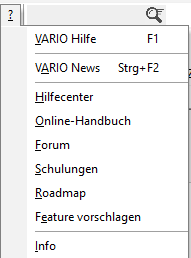
VARIO Hilfe/Handbuch
Mit Klick auf “VARIO Hilfe“, alternativ auch mit der “F1” Taste zu erreichen öffnet sich unser Hilfecenter. Hier können Sie entweder bequem und ganz gezielt nach Themen über die Volltextsuche selektieren oder aber auch das gegliederte Menü verwenden.
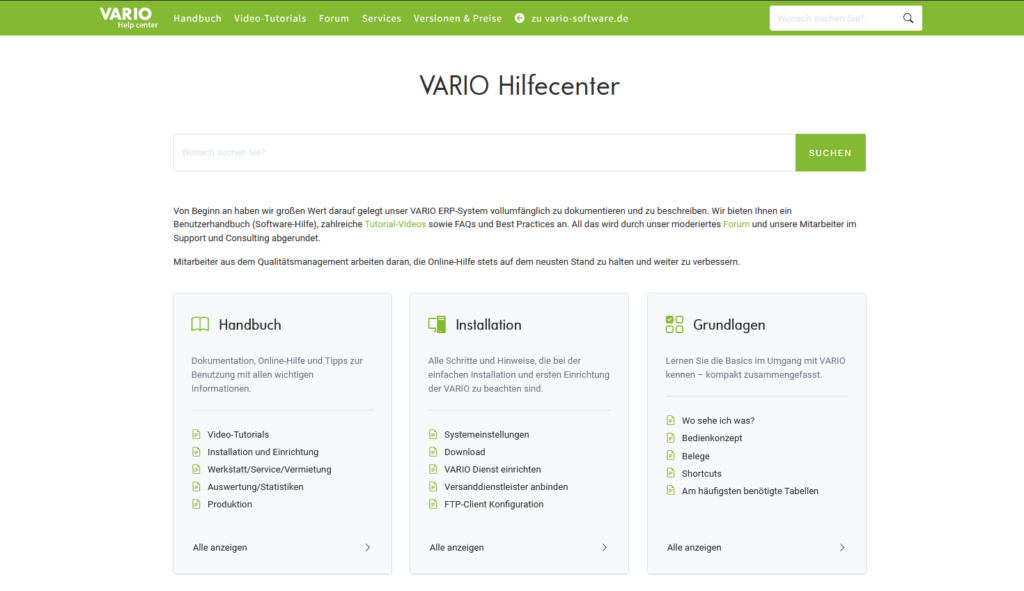
Handbuchseite
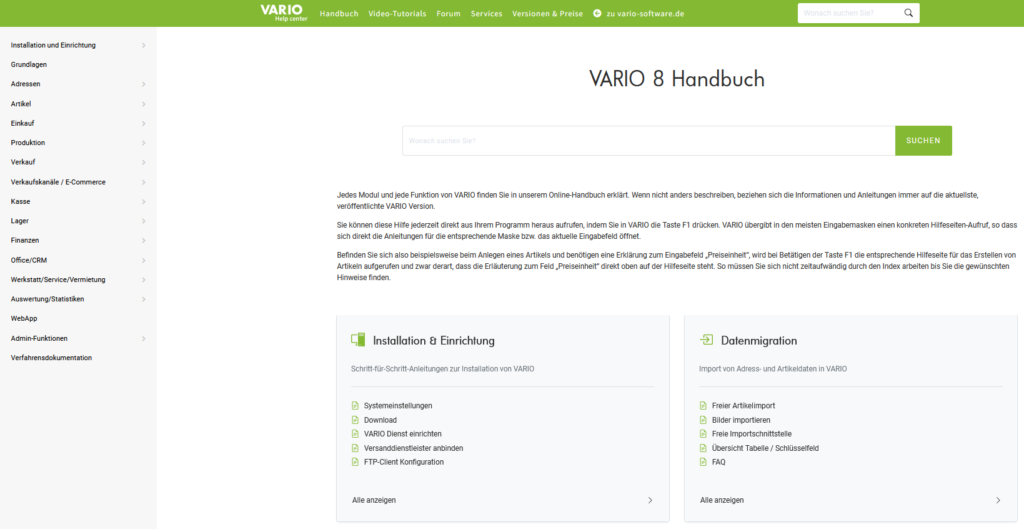
VARIO News
Die News Seite erreichen sie mit Klick auf “VARIO News” oder alternativ mit “Strg+F2”. Hier werden Sie über Neuigkeiten und Verbesserungen informiert. Eingangs schon erwähnt, öffnet sich die “News” Seite bei jedem Start der VARIO nach einem Update.
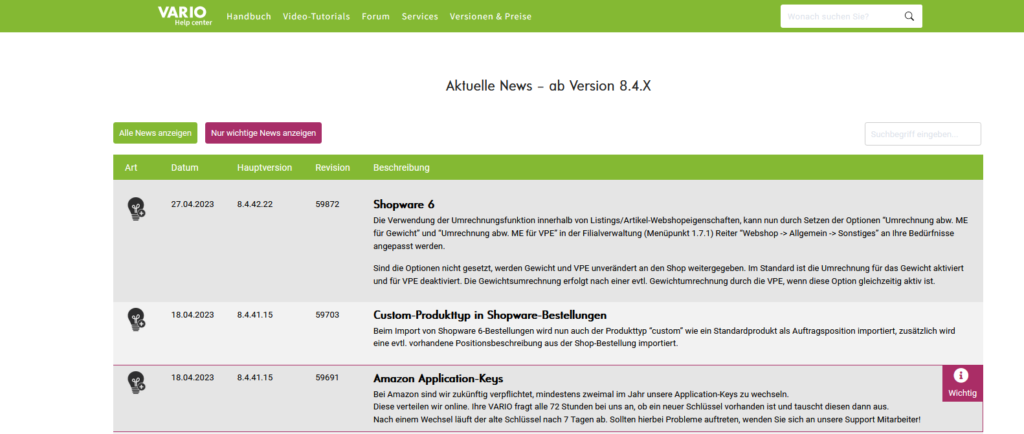
VARIO Statusseite
Auf unserer VARIO 8 Statusseite können Sie Informationen über die von uns bereitgestellten Services erhalten und einsehen ob alle Services einwandfrei laufen oder ob es technische Störungen gibt:
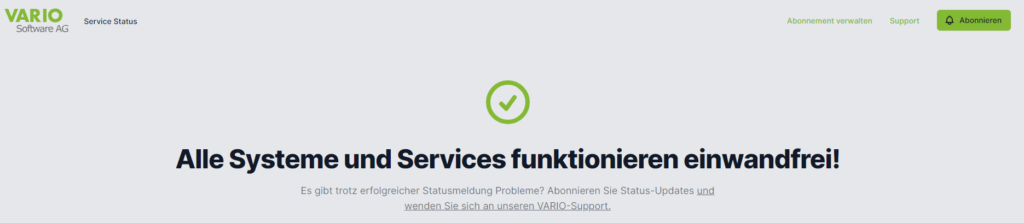
Über den Button ‘Abonnieren’ oben rechts, können Sie Ihre E-Mail-Adresse hinterlegen, sodass wir Sie bei Status-Updates aktiv informieren können:
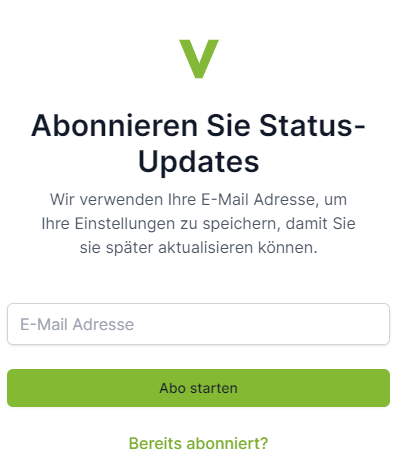
VARIO Feedback
Ihre Meinung, Ihre Wünsche, Ihre Ideen und somit Ihr Feedback liegen uns ganz besonders am Herzen und für uns ist es selbstverständlich diese Ernst zu nehmen.
Wir möchten uns gemeinsam mit Ihnen verbessern, entwickeln und weiter wachsen. Hier in unserem Feedbackportal haben Sie die Möglichkeit dazu und können Ihre Wünsche äußern und für bereits bestehende Verbesserungsvorschläge & Wünsche abstimmen. Wir werten diese intern aus und sofern diese umsetzbar sind, berücksichtigen wir diese gern für Sie in unserer Entwicklungsplanung!
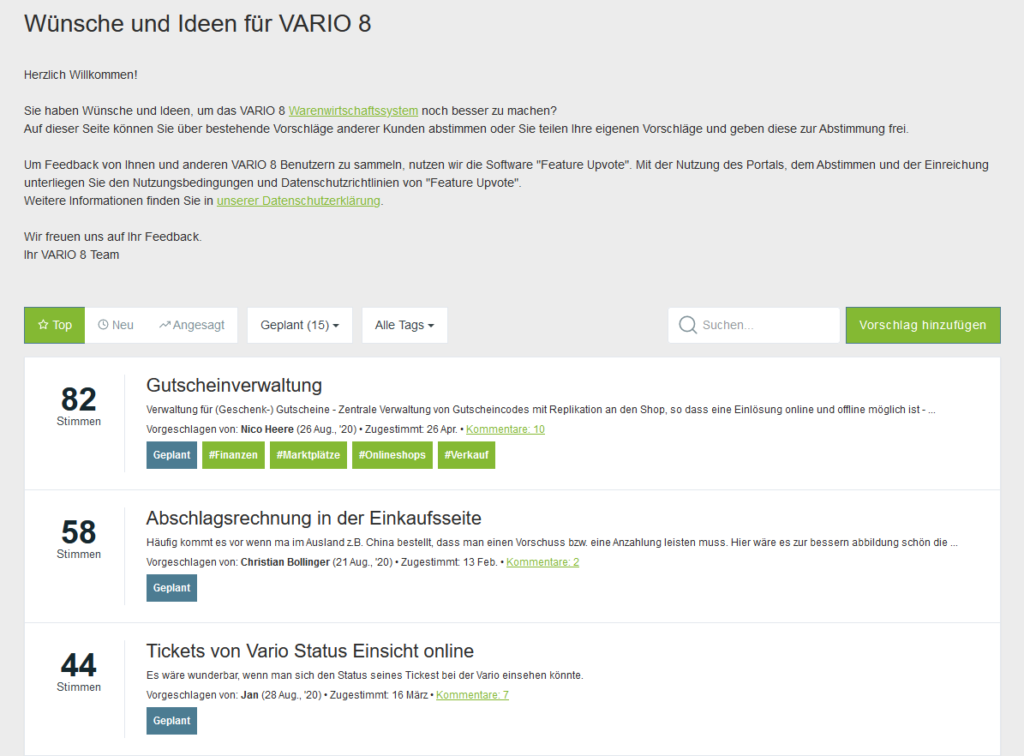
Feed Button
Gibt es Neuigkeiten aus unserer Entwicklung oder Berichte über spannende Themen rund aus der Welt der Warenwirtschaft und des E-Commerce auf unserer Webseite, erscheint hier eine “grüne Zahl” auf dem Button Feed in der Menüleiste.

Mit Klick auf den Button werden Sie weitergeleitet zu unserer Blogseite. Dort werden Sie über neue Themen rund um VARIO informiert.
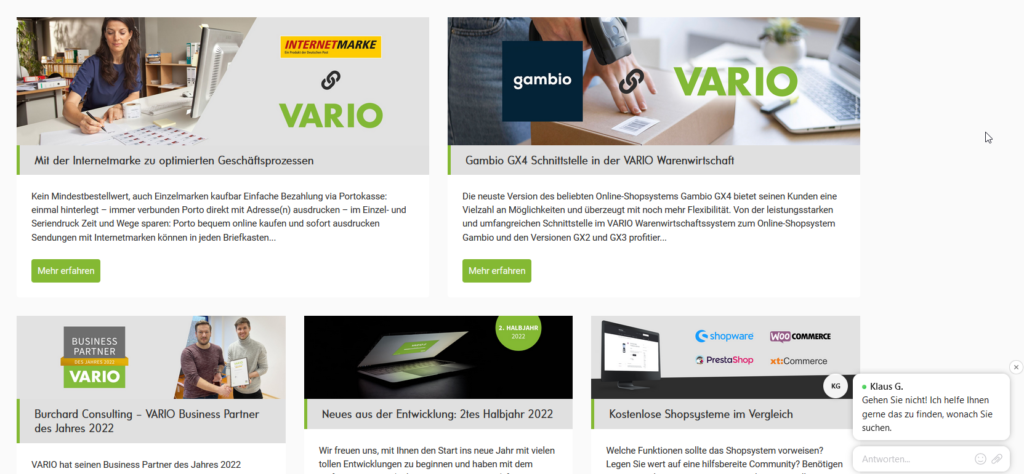
Lizenz & Module
Hier können Sie Ihre Lizenz einsehen. In unserem Beispiel die ” VARIO 8 FREE EDITION”.
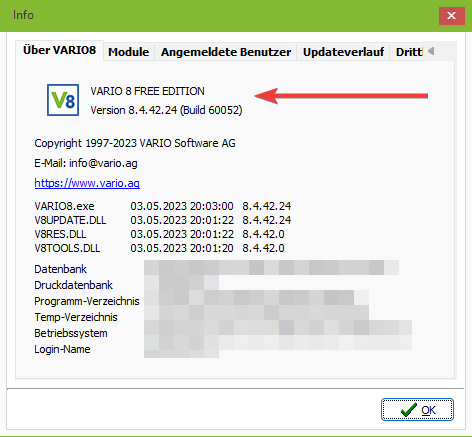
Modulübersicht
Im Tab “Module” werden Ihnen die Module per aktivierter Checkbox angezeigt, die in Ihrer VARIO Lizenz bereits implementiert sind. Sie haben Interesse und benötigen weitere Module? Dann sprechen Sie gern unseren Kundenservice an.
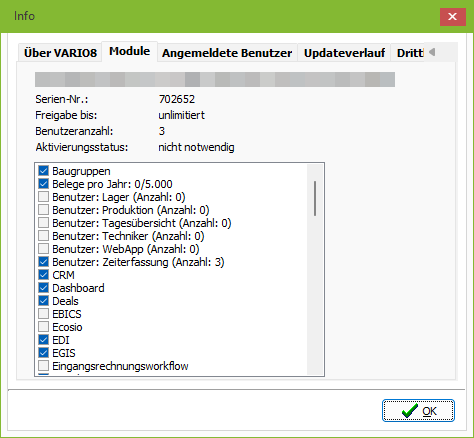
Wir hoffen dieser Ersteinstieg konnte Ihnen den Start in die VARIO erleichtern!
Sollten Ihnen relevante Informationen fehlen, so teilen Sie uns dies bitte gern mit. Auch unsere Hilfeseiten können Sie bewerten und entsprechendes Feedback hinterlassen. So können wir auch unser Handbuch weiter verbessern und ergänzen.
Nun viel Spaß beim Arbeiten mit unserem System und Herzlich Willkommen in der VARIO-Familie!